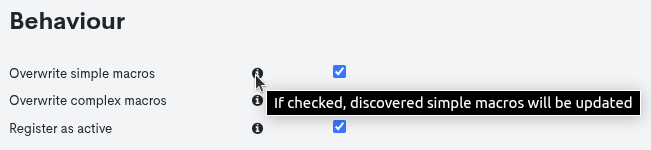Importación por Base de Datos MySQL (MySQL_Import)
La Importación por Base de Datos MySQL (MySQLImport) permite la importación
de activos a través de la consulta de una tabla en una BBDD MySQL.
Nota
MySQL es una tecnología de Base de Datos Relacional muy popular y de uso muy extendido. Este sistema de importación es ideal para importar información de activos de una CMDB (Base de Datos de Gestión de configuración) que utilice dicha tecnología.
A continuación, se detallan uno por uno los distintos campos que el usuario debe rellenar, así como las instrucciones de consulta de la tabla MySQL.
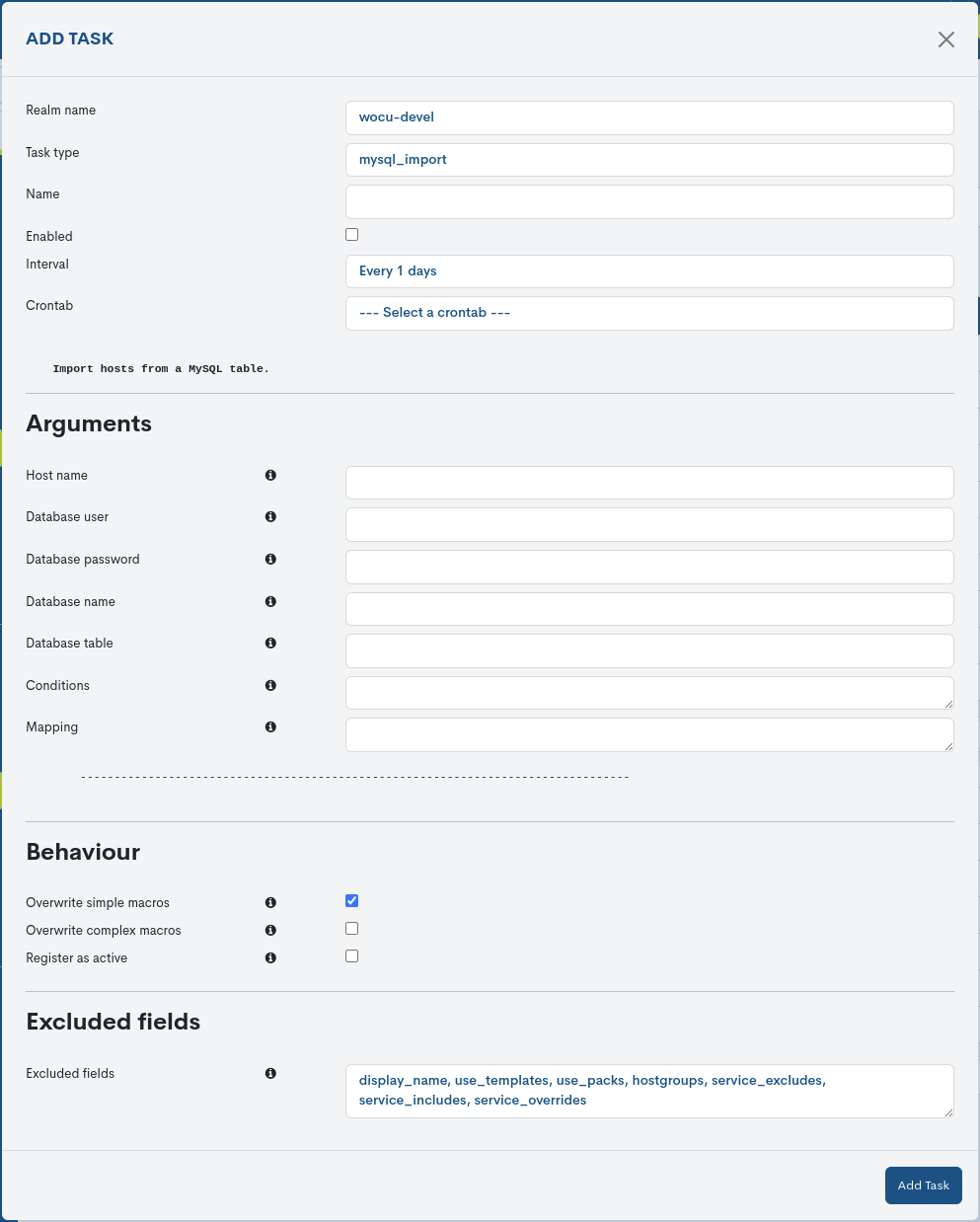
Realm Name
Este campo no es editable e indica el nombre del Reino objeto de la Tarea de Importación.
Task Type
Este campo indica el Tipo de Tarea que va a generarse. Es el primer campo seleccionable en el desplegable y que condiciona el resto de los campos.
Si se selecciona otro tipo de Tarea distinta antes de guardar los cambios, los datos introducidos anteriormente se perderán.
Name
El campo recoge el nombre escogido por el usuario para identificar la nueva Tarea creada.
Enabled
Marcando esta casilla se habilita y activa esta Nueva Tarea de Importación para su próxima ejecución.
Por defecto esta opción está habilitada.
Interval
Mediante este desplegable es posible escoger con qué frecuencia se ejecutará la importación de activos de esta nueva tarea. Las posibles opciones disponibles son:
Tarea ejecutada a diario (Every 1 days).
Tarea ejecutada cada segundo (Every 1 second).
Contrab
Opción alternativa para establecer la periodicidad en la que la Tarea será ejecutada. Su configuración se realiza empleando el Formato Crontab, ofreciendo mayor flexibilidad para casos de uso más específicos.
Amplie información sobre la definición de periodos de ejecución aquí.
Host name
En este campo el usuario deberá introducir el nombre del Dispositivo o la dirección IP del Dispositivo donde reside la BBDD.
Database user
En este campo hay que introducir un nombre de usuario válido dentro de la BBDD de la que se quieren extraer los datos de la importación.
Database password
En este campo hay que introducir la contraseña asociada a la cuenta de usuario antes indicada.
Database name
En este campo hay que indicar el nombre de la Base de Datos que contiene la información a importar.
Database table
En este campo hay que registrar el nombre de la tabla de la Base de Datos antes indicada, que contiene la información de los Dispositivos a importar a WOCU-Monitoring.
Conditions
En este campo se pueden especificar condiciones para la importación de Activos y sus correspondientes datos. Es posible definir como condiciones
WHERE ... AND ..., permitiendo de este modo filtrar y devolver solo ciertos datos que se quieran importar y que WOCU-Monitoring requiera para la monitorización.La condición debe seguir la siguiente sintaxis:
{ "address": "127.0.0.1", "cif": "B0000000" }
Mapping
En este campo se establece una relación y correspondencia entre los campos de la tabla a importar y las variables que utiliza internamente WOCU-Monitoring para almacenar los datos sobre los Dispositivos monitorizados.
El mapeo se realiza introduciendo en el campo Mapeado (Mapping) qué variable o campo interno de WOCU-Monitoring alojará los valores de un cierto campo de la tabla de la BBDD utilizada para realizar la importación.
El mapeo sigue esta sintaxis:
{'_DEVICEVENDOR': '$vendor', '_IFACES': '$interfaces_macro_byid', '_IFACES_BYNAME': '$interfaces_macro', '_SNMPCOMMUNITY': '$community', '_SNMPVERSION': '$snmpversion', 'active_checks_enabled': '$active_checks_enabled', 'address': '$ipgest', 'alias': '$alias', 'business_impact': '$business_impact', 'check_command': '$check_command', 'check_interval': '$check_interval', 'check_period': '$checkperiod', 'check_period_link': '$check_period_link', 'display_name': '$display_name', 'host_name': '$mnemonico', 'hostgroups': '$hostgroups', 'latitude': '$latitude', 'longitude': '$longitude', 'macros': '$macros', 'max_check_attempts': '$max_check_attempts', 'notification_period': '$notificationperiod', 'notification_period_link': '$notification_period_link', 'notifications_enabled': '$notifications_enabled', 'parents': '$parents', 'poller_tag': '$poller_tag', 'realm': '$realm', 'retry_interval': '$retry_interval', 'service_excludes': '$service_excludes', 'service_includes': '$service_includes', 'service_overrides': '$service_overrides', 'use_packs': '$use_packs', 'use_templates': '$use_templates'}Nota
Por ejemplo, el campo
host_namede la BBDD MySQL utilizada para la importación se corresponde con el campo interno de WOCU-Monitoring$mnemonicodonde se guarda el nombre de los Dispositivos.El texto adyacente al bloque de edición ofrece el siguiente listado:
Allowed fields for Host: host_name;use_templates;use_packs;alias;address;check_interval; check_command;max_check_attempts;active_checks_enabled;latitude; longitude;retry_interval;service_excludes;service_includes; service_overrides;business_impact;parents;poller_tag;macros; display_name;realm;hostgroups;check_period;check_period_link; notifications_enabled;notification_period;notification_period_link;Además, situando el cursor sobre el botón de ayuda (ℹ) emergerá una nueva vista con la siguiente información:
Mapping for database extraction. Example: {"host_name": "$column_host", "address": "$column_ip", "check_command": "$check_command"} Also allowed any macros. Example: {"_SNMPCOMMUNITY": "$community", "_SNMPVERSION": "$snmpversion","_DEVICEVENDOR": "$column_vendor"}
Overwrite simple macros
Esta opción permite habilitar o dejar inhabilitada la actualización de las macros simples de los Activos. Por defecto esta opción está habilitada.
Overwrite complex macros
Esta opción permite habilitar o dejar inhabilitada la actualización de las macros complejas de los Activos. Por defecto esta opción está inhabilitada.
Atención
Las macros son elementos que WOCU-Monitoring utiliza internamente para almacenar propiedades e información de los Activos monitorizados.
Una macro simple almacena un único valor. Un ejemplo es
_DEVICEVENDOR, macro que almacena como valor el nombre del
fabricante del Dispositivo. Por ejemplo, para un switch Cisco
esta macro tendría el valor:
_DEVICEVENDOR:Cisco
Una macro compleja, en cambio, puede almacenar multitud de valores
dentro de una tabla. Un ejemplo es _IFACES, macro
que almacena todos los datos de los puertos e interfaces de red de
un Dispositivo. Por ejemplo, para un switch Cisco esta macro de
tendría el valor:
_IFACES:Fa0/0$(1)$$(0)$$(0)$$(m)$,Fa1/1$(4)$$(0)$$(0)$$(m)$,
WAN_CPD_01$(8)$$(0)$$(0)$$(m)$...
Dada la dificultad de configuración de algunas macros complejas, que pueden requerir una configuración complementamente manual, puede resultar preferible evitar sobreescribir las mismas al ejecutarse una Tarea de Importación. Es por ello que esta opción de sobreescribir macros complejas aparece deshabilitada por defecto. Se aconseja utilizar únicamente esta opción con precaución, cuando el usuario esté seguro de que la ejecución de la misma no vaya a causar desajustes importantes en la configuración de los Activos.
Register as active
Habilitando esta opción, los activos importados mediante bases de datos MySQL, serán enviados directamente al listado de Activos Monitorizados (Monitored Assets), es decir, se omitirá el alta en Activos Pendientes (Pending Assets) y pasarán directamente a monitorización.
Exclude fields
Las distintas tareas de importación en WOCU-Monitoring cuentan con un conjunto de atributos de Dispositivo ignorados por defecto, durante la importación o actualización del perfil de configuración de activos.
En este campo el usuario puede editar de forma manual los campos excluidos durante la comprobación de activos a través de la consulta de una tabla en una
BBDD MySQL. Es posible modificar el listado añadiendo nuevos campos o eliminando algunos de los preestablecidos.
Una vez introducidos los datos en los campos correspondientes habrá que pulsar el botón azul Add Tasks para guardar la nueva Tarea en el listado.
Nota
Haciendo clic en el botón identificado por el icono i (Información), aparecerá una nueva ventana con información de ayuda de los distintos campos. Esta acción no efectúa cambio alguno en la configuración.